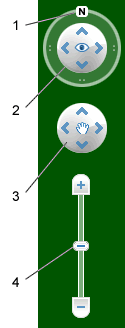Aurkibidea
- Ibilbidea
- Gaitasun-mapa
- Google Earth. Deskripzioa eta funtzionalitate nagusiak
- Google Earth. Deskarga eta instalazioa / Web lokalizazioa
- Google Earth. Erabilera adibideak
- Google Earth. Erabilera adibideak
- Google Earth. Erabilera adibideak
- Google Earth. Erabilera adibideak
- Google Earth. Erabilera adibideak
- Google Earth. Erabilera adibideak
- Google Earth. Erabilera adibideak
- Google Earth. Erabilera adibideak
- Google Earth. Argibide gehiago
- Google Earth. Argibide gehiago
- Google Earth. Argibide gehiago
- Google Earth-en desinstalazioa
- Google Earth. IKT Hiztegia
- Google Maps. Deskripzioa eta funtzionalitate nagusiak
- Google Maps. Web lokalizazioa
- Google Maps. Erabilera adibideak
- Google Maps. Erabilera adibideak
- Google Maps. Erabilera adibideak
- Google Maps. Erabilera adibideak
- Google Maps. Erabilera adibideak
- Google Maps. Erabilera adibideak
- Google Maps. Erabilera adibideak
- Google Maps. Argibide gehiago
- Google Maps-en desinstalazioa
- Google Maps. IKT Hiztegia
Laguntza
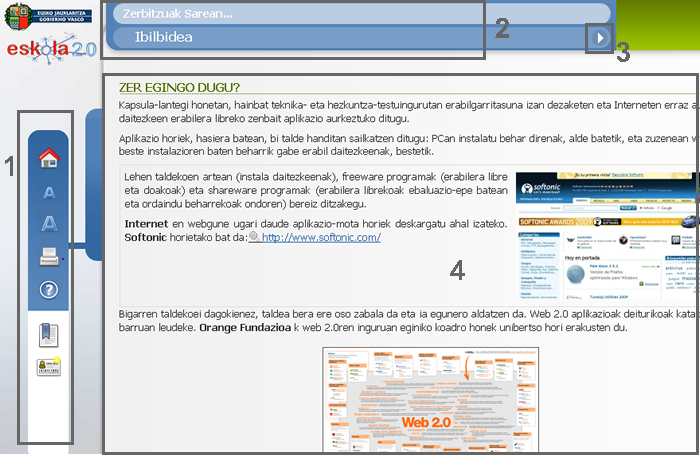
- Ezkerreko Menua (goitik beherako ordenean): ikastaroaren orrialde nagusiko ikonoa (home), hizki tamainuaren ikonoa, moduluaren inprimakiaren ikonoa, laguntzarako sarbidearen eta edukiaren aurkibidearen ikonoa.
- Barra materialen izena eta oraingo atalaren izenburua.
- Nabigazio geziak (hurrengo-aurreko orrialdea).
- Edukiak.
Egilea:
Pau Casacuberta
Copyright:
Itinerarium: http://www.itinerarium.cat/
Aurkibidea
- Toki geografikoak bilatu Google Earth eta Google Maps aplikazioen bitartez

- Ibilbidea
- Gaitasun-mapa
- Google Earth. Deskripzioa eta funtzionalitate nagusiak
- Google Earth. Deskarga eta instalazioa / Web lokalizazioa
- Google Earth. Erabilera adibideak
- Google Earth. Erabilera adibideak
- Google Earth. Erabilera adibideak
- Google Earth. Erabilera adibideak
- Google Earth. Erabilera adibideak
- Google Earth. Erabilera adibideak
- Google Earth. Erabilera adibideak
- Google Earth. Erabilera adibideak
- Google Earth. Argibide gehiago
- Google Earth. Argibide gehiago
- Google Earth. Argibide gehiago
- Google Earth-en desinstalazioa
- Google Earth. IKT Hiztegia
- Google Maps. Deskripzioa eta funtzionalitate nagusiak
- Google Maps. Web lokalizazioa
- Google Maps. Erabilera adibideak
- Google Maps. Erabilera adibideak
- Google Maps. Erabilera adibideak
- Google Maps. Erabilera adibideak
- Google Maps. Erabilera adibideak
- Google Maps. Erabilera adibideak
- Google Maps. Erabilera adibideak
- Google Maps. Argibide gehiago
- Google Maps-en desinstalazioa
- Google Maps. IKT Hiztegia
Kredituak
© Itinerarium 2011
ZUZENDARITZA: Narcís Vives
KOLABORATZAILEAK:
- PRODUKZIO-ZUZENDARITZA: Antonio Cara
- EDUKI-ZUZENDARITZA: Antonio Cara
- ZUZENDARITZA TEKNIKOA: Maite Vílchez
- EGILEA: Alejandro Joubert
- EUSKARARA ITZULPENA: Eskola 2.0
- MAKETAZIOA: Miquel Gordillo eta Maite Vílchez
Hasiera
Hizki tamaina txikiagotu
Hizki tamaina handitu
Inprimatu
Laguntza
Aurrekoa
Hurrengoa
Apartats
Has de visitar els apartats anteriors abans de visitar aquest